【脱初心者】のために抑えておきたい”無料”ブログ解析ツール
ブログ初心者の方から、
「オススメ解析ツールを教えて欲しい」
という相談を良く頂きます。
ブログ運営を行う上で、
戦略がとても重要です。
解析ツールを利用して
作戦を都度練り直すことはとても良いと思います。
「自分が書きたいことを記事にする」
これでは、
読者からしたら自己満足に付き合わされるだけの価値の低いブログだと思われてしまいます。
ですから、
解析ツールなどを活用して
読者が求める情報の傾向や趣向を見定めながら、求められている情報を発信できるように心がけましょう!
そこで今回は、
無料で利用出来て、
誰もが安心できるGooleの解析ツールを2つご紹介します。
目次
ユーザーの趣向分析ならグーグルアナリティクス(Google analytics)
グーグルアナリティクスは、
世界中のサイトで利用されている
ブログ解析ツールです。
ユーザーの動きや、
ユーザーの属性を様々な観点で
見える化することができます。
グーグルアナリティクスで出来ること
グーグルアナリティクスでは、
具体的に次のようなことができます。
- PCとスマホなど、デバイスごとのアクセス割合分析
- アクセスの多い人気ページの確認
- サイト内での移動、離脱状況の確認
- ユーザーの年齢、性別などの属性分析
グーグルアナリティクスの活用例
先ほど挙げた、
グーグルアナリティクスに出来ることを活用すると、次の様な対策を行う時にとても便利です。
メインユーザーのデバイスに合わせたデザイン変更
グーグルアナリティクスを利用すれば、
スマホやPC等どのようなデバイスを使っているユーザーから自分のブログが親しまれているか、確認することが出来ます。
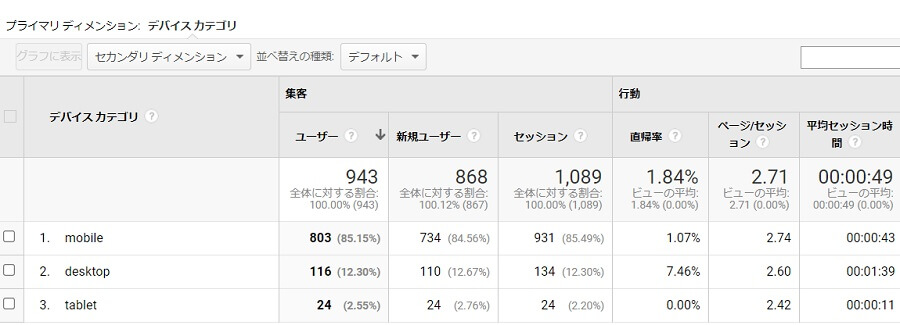
スマホユーザーと、
PCユーザーでは、
見やすいブログのデザインが変わってきます。
PCなら大画面ですので、
文字が多少詰まっていても見やすいですが、
スマホだと改行を多くしたり、
行間を広めに空けないと見にくい印象になってしまいます。

スマホ画面でみた改行のない文章
また、
データの処理速度についても、
スマホの方が若干遅いことが多いので、
スマホユーザーがメインの場合は動画や重たい画像は減らす等、通信が重くならないようにする対策が必要です。
ですが、
画像や動画があった方が読者にとって
イメージが伝わりやすいのも事実。
ですから、
読み込み速度と伝わりやすさをどのくらいの割合で重要視するか?
これによって、
記事内の画像や動画の量を調整する必要があります。
このように、
スマホとPCでは見やすいブログ設計が異なりますので、どのデバイスを使ったユーザーが多いのか把握できることは、とても便利です。
ユーザーの属性や人気ページから次の記事ネタを考察
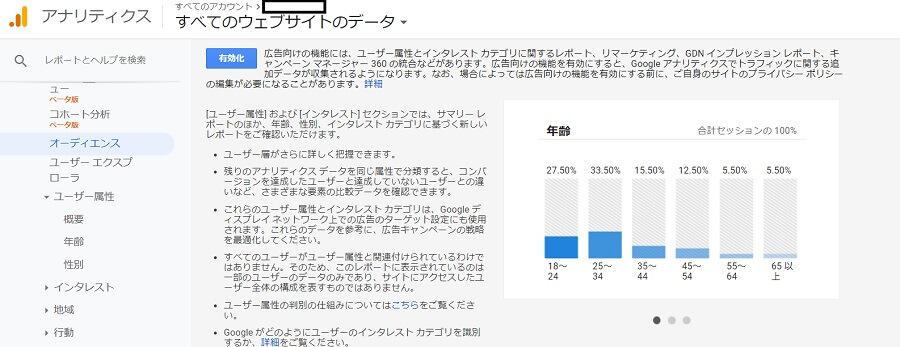
グーグルアナリティクスを使えば、
自分のブログに訪れるユーザーについて、
年齢や性別等の属性がわかります。
この機能を活用すれば、
現在のメインユーザーに合わせた記事を作成する。
あるいは、
まだファンを獲得できていない層に向けた記事を書く。
このように戦略性を立てて、
記事を作成することが出来ます。
記事内遷移リンクの設置場所を分析
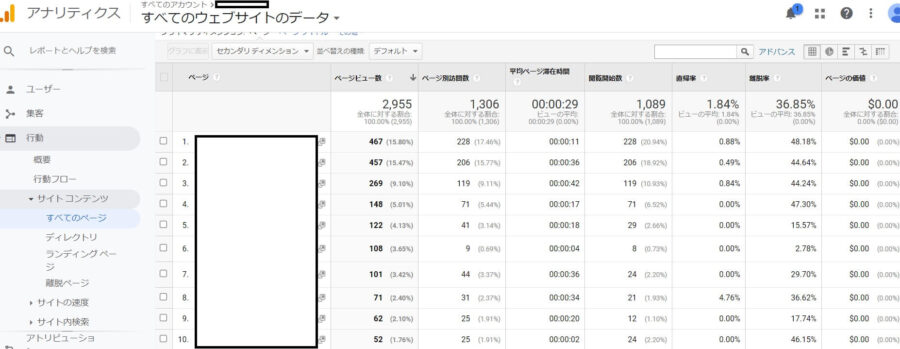
グーグルアナリティクスでは、
自分のブログを訪れた人について、
記事ごとに滞在時間や、
離脱率等、行動を分析することが出来ます。
これにより、
記事ごとのリライトはもちろん、
記事内遷移リンクの設置場所も分析することが出来ます。
例えば、同じくらいのPV数の記事で、
次の様に何通りかのパターンでリンクを設置するとしましょう。
- 目次のすぐ下にリンクを設置する
- 記事内の内容に合わせて文中にリンクを挟む
- まとめの後にリンクを入れる
そして、1,2週間後に
それぞれの記事の離脱率がどう変わったか?
分析することで
効果的なリンクの設置場所がわかるでしょう。
そして、
自分のブログに適したリンクの設置場所に、他の記事も更新していくことでPV数や、ブログの滞在時間が伸びて、SEOにも評価されやすくなってきます。
SEO対策ならグーグルサーチコンソール(Google search console)
次に、グーグルサーチコンソールですが、
グーグルアナリティクスよりも、
SEO対策に特化した分析ツールとなっています。
グーグルサーチコンソールに出来ること
グーグルサーチコンソールでは、
次のことが出来ます。
- サイトマップの登録
- インデックスの削除
- 検索パフォーマンスの確認
- クエリの確認
- 被リンクの分析
グーグルサーチコンソールの活用例
先ほど挙げた、
グーグルサーチコンソールに出来ることから、
活用例をまとめました。
サイトマップの登録

サイトマップを登録することで
グーグルにサイト構造を理解してもらいます。
登録するとしていないでは、
していた方がSEO上で評価されるので、
マストでやっておきたいところです。
インデックスの削除
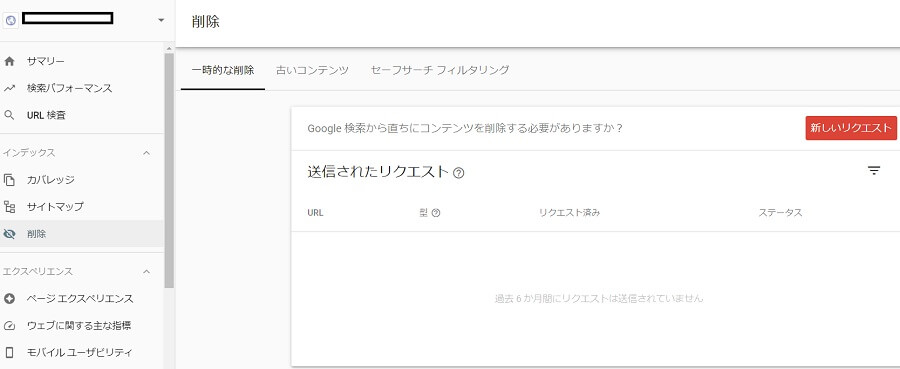
投稿した記事を、
グーグルから消す機能です。
使う人は限られそうですが、
一部のトレンドブログ等を運営する人にとっては、必要な機能となります。
例えば、
芸能人のゴシップや、
事件やニュースの深堀サイト等、
関係者から依頼を受けて記事を削除するケース。
このような場合、
記事をゴミ箱に入れても、
検索エンジンからはすぐに消されません。
より早く記事を削除する場合には、
インデックスの削除を活用します。
ですが、
削除依頼を受けるなど、
トラブルリスクが少ないジャンルで
ブログ運営をしている場合は、
あまり使う場面はないかもしれません。
検索パフォーマンスの確認
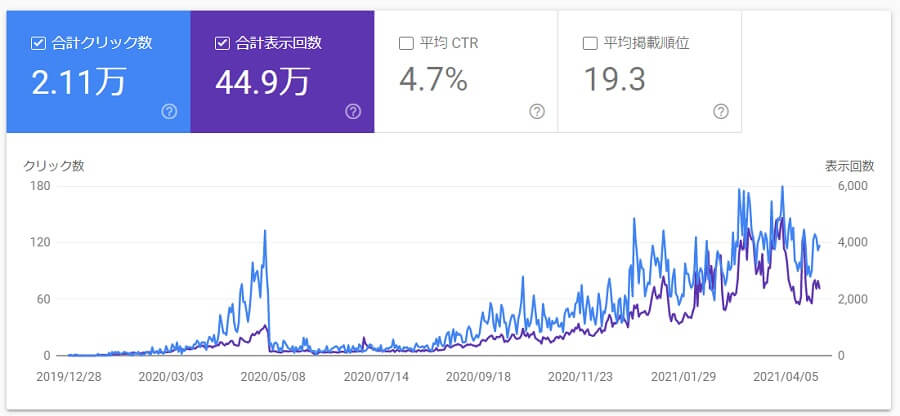
分析に欠かせない機能として、
検索パフォーマンスの確認機能があります。
クリック数や、
検索エンジンに表示された回数、
掲載順位を確認することができます。
課題は掲載順位が低いのか?
検索需要がないジャンルでブログを運営してしまっているのか?
検索エンジンに表示されてもクリックされていないのか?
それぞれの数字を分析することで、
自分のブログをの課題が見えてくることでしょう。
クエリの確認
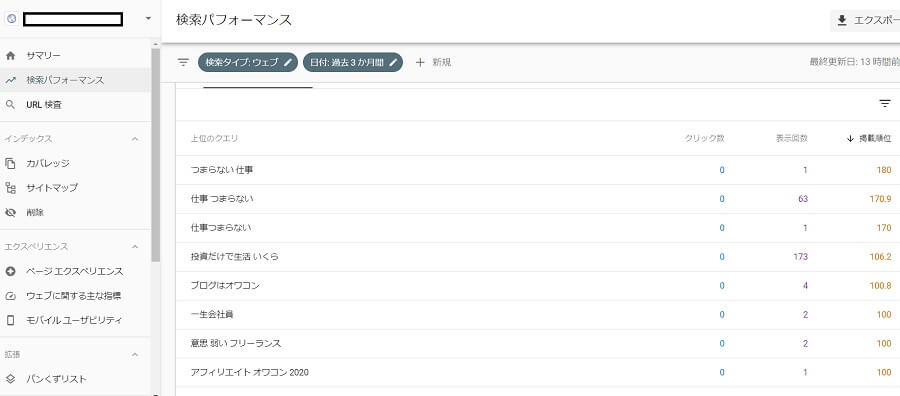
より掘り下げた分析をする際、
クエリの確認機能がとても便利です。
自分のブログが、
どのようなキーワードで検索されて、
クリックされたか、
詳しく分析することが可能になります。
最初は恐らく、
複数キーワードでの検索で上位表示されることが多いでしょう。
その中で、
複数のページに共通する検索キーワードがあれば、そのキーワードを意識して他の記事に応用することで上位表示を狙うことが出来ます。
また、
単体のキーワードで上位表示されるようになれば、よりライバルの多いキーワードにトライすることでもできるでしょう。
例に使った画像の様に、
上位表示されていないキーワードでは
記事の質が良くても検索エンジンからブログへの流入は見込めません。
ですから、
自分のブログが今どのくらい競争力があるのか、確認するにはとても有効なコンテンツです。
被リンクの分析
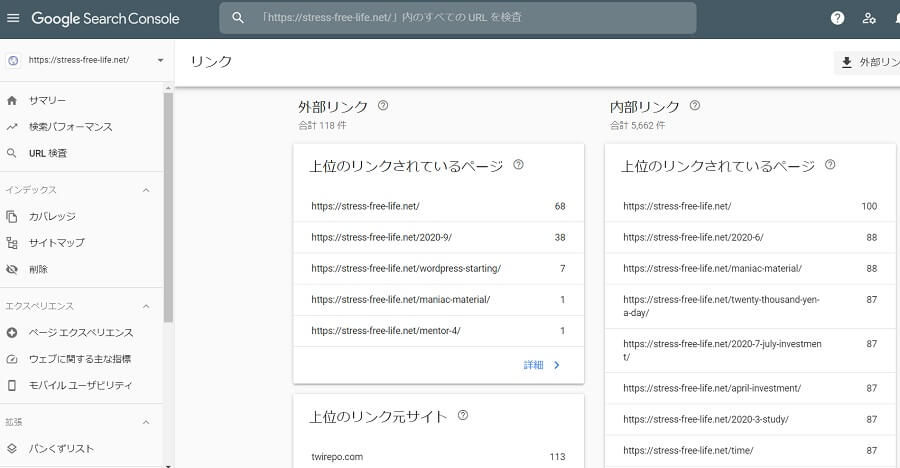
グーグルサーチコンソールを使えば
被リンク数や、
どのサイトに被リンクされたか等、
被リンクを分析することが出来ます。
被リンクの多い記事を分析するなどすれば、
どのような記事はニーズがあるのか
傾向を掴むことができるでしょう。
ブログ分析ツールのまとめと、おまけ
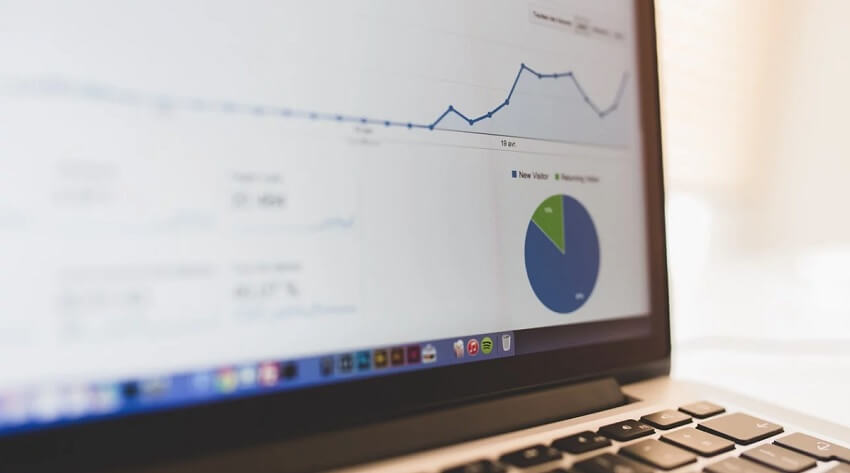
いかがでしたでしょうか?
もっと便利な有料ツールもありますが、
グーグルアナリティクスと、
グーグルサーチコンソールで、
だいたいのことはお金をかけずに分析できます。
また、Twitterなどでよく目にする
ドメインパワーチェッカーは、
自分のブログのレベルを図るには
面白いツールです。
ですが、
数値はそれほど正確ではないと言われていますので、参考程度にたまに利用するくらいのスタンスが良いかと思います。
まずは、
グーグルサーチコンソールと、
グーグルアナリティクス、
この2つを使いこなして更にブログを頑張ってみてください!
